Mở đầu:
Với sự ra mắt của macOS Catalina và iPadOS 13, Apple đã mang đến một tính năng mới mang tên Sidecar, cho phép người dùng sử dụng iPad như một màn hình phụ cho máy Mac. Sidecar mang đến trải nghiệm mượt mà, dễ sử dụng, có thể phản chiếu nội dung trên máy Mac hoặc biến iPad thành màn hình phụ cho bất kỳ ứng dụng nào. Đặc biệt, tính năng này còn tương thích với Apple Pencil, biến iPad thành một bảng vẽ tiện lợi cho máy Mac.
Trước đây, để mở rộng màn hình, người dùng Apple thường phải sử dụng các phần mềm bên thứ ba như Luna Display hay Duet Display. Tuy nhiên, với Sidecar, một tính năng được tích hợp sẵn trong macOS Catalina, bạn không cần phải cài đặt thêm bất kỳ phần mềm nào khác. Sidecar có thể hoạt động không dây hoặc thông qua kết nối cáp USB-C hoặc Lightning giữa iPad và Mac.
Các Thiết Bị Hỗ Trợ Tính Năng Sidecar
Dưới đây là danh sách các thiết bị hỗ trợ tính năng Sidecar:
MacBook
- iMac 27 inch (Cuối năm 2015) trở lên
- MacBook Pro (2016) trở lên
- Mac Mini (2018) trở lên
- Mac Pro (2019) trở lên
- MacBook Air (2018) trở lên
- MacBook (Đầu năm 2016) trở lên
iPad
- Tất cả các phiên bản iPad Pro
- iPad (Thế hệ thứ 6) trở lên
- iPad mini (Thế hệ thứ 5) trở lên
- iPad Air (Thế hệ thứ 3) trở lên
Lưu ý: Trước khi sử dụng Sidecar, hãy đảm bảo rằng iPad của bạn đang chạy iPadOS 13 trở lên và máy Mac đang chạy macOS Catalina (10.15.x) trở lên.
Hướng Dẫn Sử Dụng Sidecar Trên Mac Và iPad
Bước 1: Đặt iPad gần máy Mac hoặc kết nối iPad với máy Mac bằng cáp tương thích.
Bước 2: Trên máy Mac, nhấp vào biểu tượng AirPlay trên thanh menu ở góc trên cùng bên phải, sau đó chọn tên iPad của bạn để kết nối.
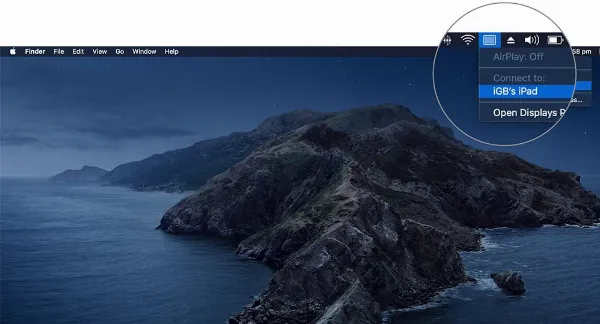 Kết nối iPad với Mac qua AirPlay
Kết nối iPad với Mac qua AirPlay
Lưu ý: Nếu iPad không hiển thị trong danh sách AirPlay, bạn có thể kết nối thủ công bằng cách vào Cài đặt (Settings) → Sidecar → Kết nối với (Connect To) → Thiết bị (Devices) → Chọn iPad của bạn.
Sau khi kết nối thành công, màn hình iPad sẽ hiển thị tương tự như màn hình máy Mac.
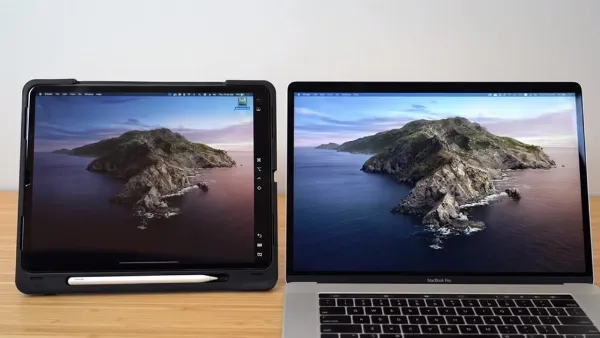 Màn hình iPad hiển thị như màn hình Mac
Màn hình iPad hiển thị như màn hình Mac
Để ngắt kết nối, chỉ cần nhấp vào biểu tượng AirPlay → Ngắt kết nối (Disconnect).
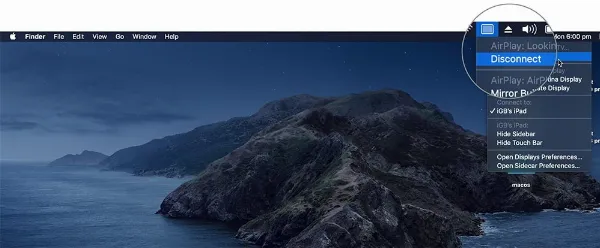 Ngắt kết nối Sidecar
Ngắt kết nối Sidecar
Tùy Chỉnh Cài Đặt Sidecar Trên macOS Catalina
Bạn có thể tùy chỉnh các cài đặt Sidecar theo ý muốn bằng cách nhấp vào biểu tượng AirPlay → Mở tùy chọn Sidecar (Open Sidecar Preferences).
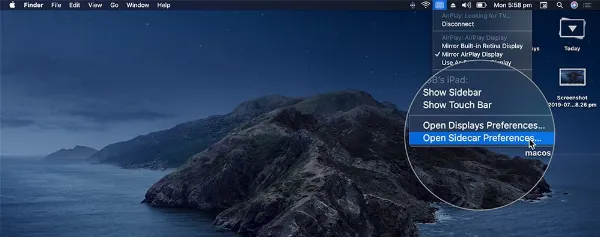 Mở tùy chọn Sidecar
Mở tùy chọn Sidecar
Dưới đây là một số tùy chọn bạn có thể điều chỉnh:
- Hiển thị thanh bên (Show Sidebar): Cho phép tùy chỉnh vị trí của thanh công cụ (bên trái, bên phải) hoặc ẩn hoàn toàn khi iPad ở chế độ ngang.
- Hiển thị Touch Bar (Show Touch Bar): Cho phép tùy chỉnh vị trí của Touch Bar (phía trên, phía dưới) hoặc ẩn hoàn toàn khi iPad ở chế độ ngang.
- Bật nhấn đúp trên Apple Pencil (Enable double tap on Apple Pencil): Cho phép bật hoặc tắt tính năng nhấn đúp trên Apple Pencil khi sử dụng với Sidecar.
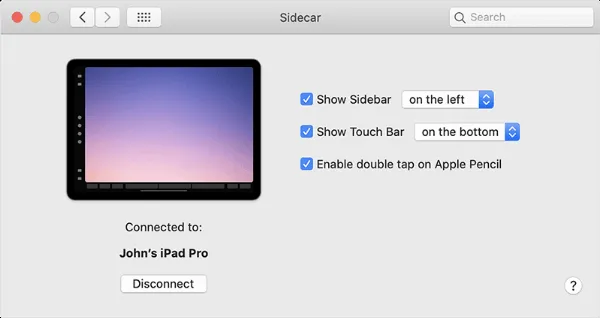 Các tùy chọn cài đặt Sidecar
Các tùy chọn cài đặt Sidecar
Danh Sách Các Ứng Dụng Hỗ Trợ Sidecar
Dưới đây là danh sách một số ứng dụng phổ biến hỗ trợ tốt tính năng Sidecar:
- Adobe Illustrator
- Affinity Designer
- Affinity Photo
- Cinema 4D
- CorelDRAW
- DaVinci Resolve
- Final Cut Pro
- Maya
- Motion
- Painter
- Principle
- Sketch
- Substance Designer
- Substance Painter
- ZBrush
Kết luận:
Sidecar là một tính năng vô cùng hữu ích, giúp mở rộng không gian làm việc trên máy Mac và tận dụng tối đa sức mạnh của iPad và Apple Pencil. Việc sử dụng Sidecar chưa bao giờ dễ dàng hơn thế với macOS Catalina và iPadOS 13. Hãy trải nghiệm ngay tính năng tuyệt vời này và chia sẻ cảm nhận của bạn ở phần bình luận bên dưới!






































